有很多开店的小伙伴发现在腾讯地图上看不到自己的店铺位置,这样就导致了自己店铺不会被别人所查找到,很是苦恼,不会着急,小编为大家整理好了两种腾讯地图设置店铺位置的方法,操作简单,具体内容小编全部放在下面的文章中了,大家有需要的话可以参考一下哦。
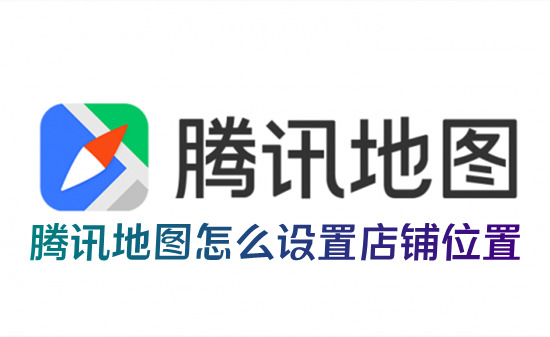
方法一、
1.在腾讯地图的首页界面,找到自己店铺的位置,接着找到右侧的反馈,点击它;
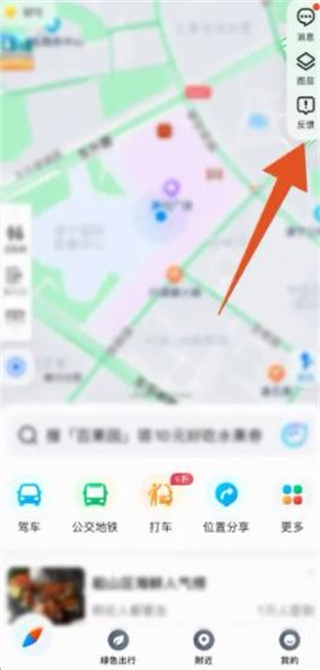
2.进入到反馈的页面后,找到新增地点这个选项,点击它;
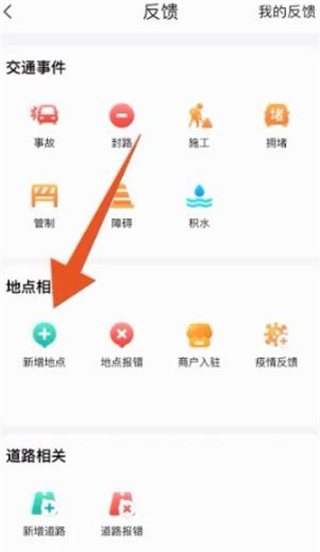
3.在新增地点的页面中,填写自己的店铺信息,点击提交,即可成功标注位置了。
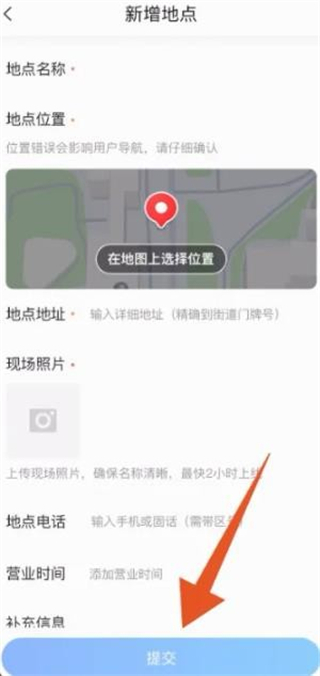
方法二、
1.在腾讯地图我的页面中,向下滑动,找到底部的反馈,点击它;
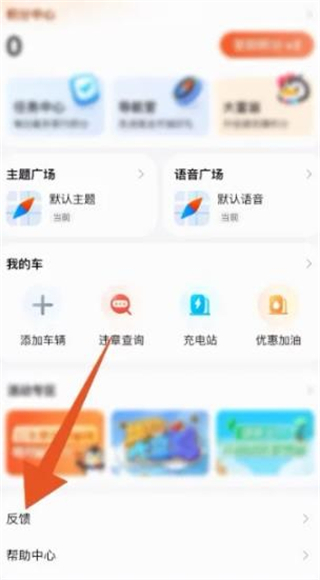
2.在反馈的界面中,通过点击新增地点这个选项,来到新页面;
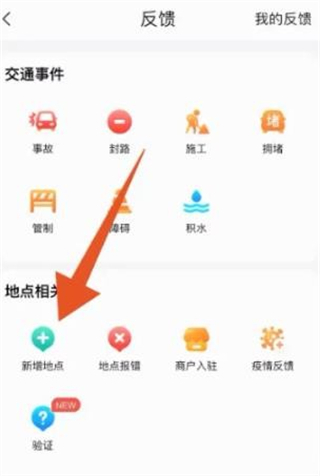
3.切换到新增地点的页面后,填写信息,再点击下方的提交,即可成功标注了。

以上是如何在腾讯地图上标注店铺位置的详细内容。更多信息请关注PHP中文网其他相关文章!




